Če se Google Zemljevidi med navigacijo ne samodejno vrtijo, je to lahko res nadležno. Če ne želite nenehno nagibati glave v desno ali levo, da bi se pravilno držali, morate to težavo rešiti čim prej. In ravno to je tema tega priročnika.
Kaj storiti, če se Google Zemljevidi ne bodo samodejno vrteli
Preverite nastavitve samodejnega vrtenja
- Zaženite Google Zemljevide in izberite profilno sliko svojega uporabniškega računa
- Pojdi do Nastavitve navigacije

- Poiščite Zemljevid naj bo sever gor možnost in se prepričajte, da ni vklopljena
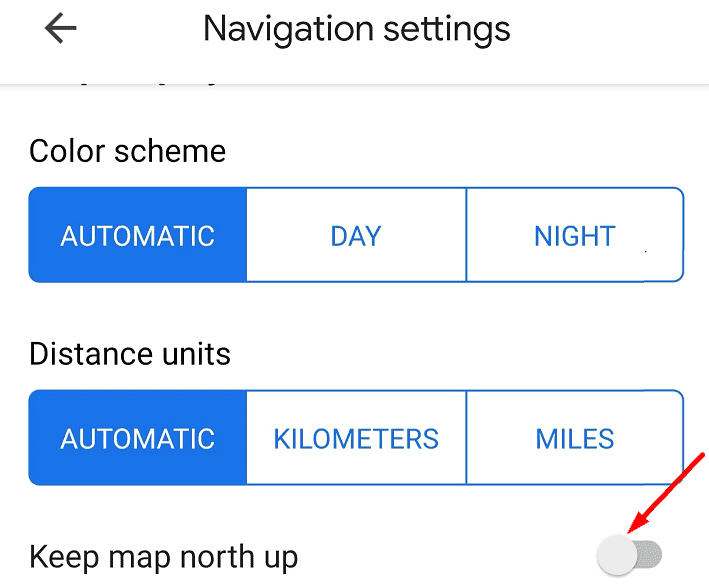
- Preverite nastavitve za optimizacijo baterije in se prepričajte, da Google Zemljevidi niso vključeni v nastavitve baterije.
Če za navigacijo med vožnjo uporabljate Google Zemljevide, poskrbite, da bo tudi Android Auto izključen iz nastavitev baterije.
⇒ Opomba: Če se vozite, lahko spremenite iz severa v smer avtomobila šele potem, ko nastavite cilj. Možnost je na voljo pred začetkom navigacije. Upoštevajte, da med navigacijo ikona kompasa na zaslonu ni vidna.
Omogočite samodejno vrtenje v nastavitvah telefona
Prepričajte se, da je na vašem telefonu omogočena tudi funkcija samodejnega vrtenja. Povlecite navzdol s prsti do prstov in tapnite možnost Samodejno vrtenje.
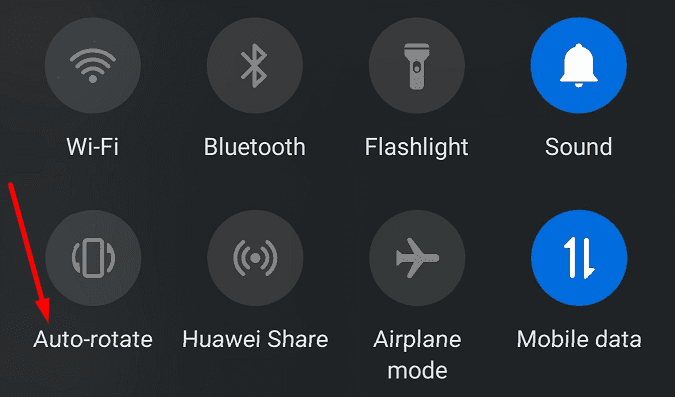
Znova zaženite aplikacijo Google Zemljevidi in preverite, ali funkcija samodejnega zasuka zdaj pravilno deluje.
Počistite predpomnilnik Google Zemljevidov
To težavo lahko odpravite s brisanjem predpomnilnika Google Zemljevidov. Ker se v vaši napravi kopiči vedno več začasnih datotek, lahko motijo nekatere funkcije aplikacije. Brisanje predpomnilnika vam lahko pomaga rešiti to težavo s samodejnim vrtenjem.
- Pojdi do Nastavitve in tapnite aplikacije
- Odvisno od modela telefona in različice Androida boste morda morali izbrati aplikacije ponovno
- Izberite Google zemljevidi in nato tapnite Skladiščenje
- Dotaknite se Počistiti začasni pomnilnik gumb in poskusite znova

- Če težava ni odpravljena, tapnite Počisti podatke tudi gumb.
So te rešitve pomagale? Sporočite nam v spodnjih komentarjih.